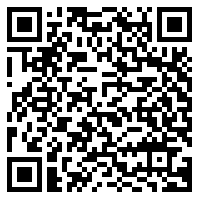Vid många tillfällen använder vi program och tjänster på Internet som kräver inloggningsuppgifter för att logga in. Normalt är det de frågar oss att vi anger vårt användarnamn och lösenord. Ibland behåller vi i dessa e-postmolntjänster mycket konfidentiell information, vare sig det är arbete eller personligt. Så det vi gör är att leta efter sätt att skydda vårt konto, i det här fallet Dropbox. Det vi brukar göra är att börja med att sätta ett starkt lösenord som vi bara använder där. Om vi vill öka säkerheten ytterligare aktiverar vi tvåstegsautentisering. I den här självstudien kommer vi att lära oss hur du aktiverar tvåstegsautentisering i Dropbox.
Genom att aktivera denna funktionalitet kan vi lägga till ett extra lager av säkerhet och kan hindra cyberbrottslingar från att stjäla vår konfidentiella information och äventyra vår integritet.
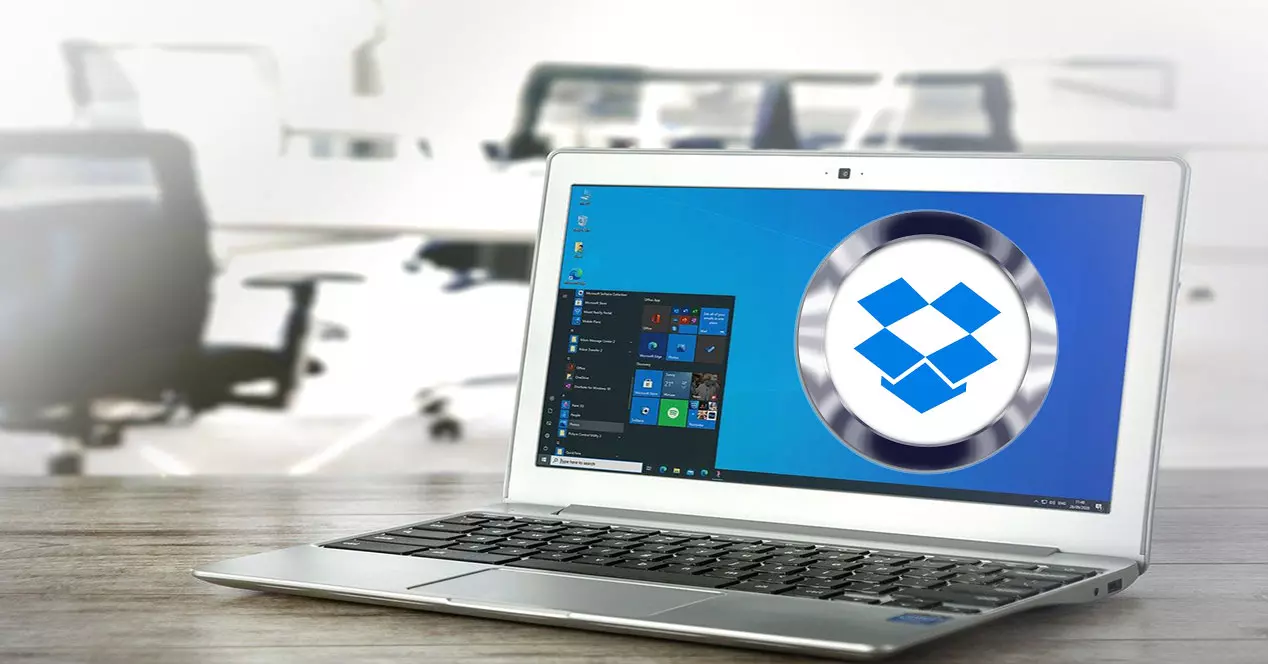
Anledningar att aktivera tvåfaktorsautentisering
Ett bra starkt lösenord är ett som innehåller 12 tecken som innehåller stora, små, siffror och symboler. Det lösenordet kan dock filtreras av någon av dessa skäl:
- Vi är offer för en phishing -attack.
- De stjäl nyckeln från den tjänsteleverantören.
- Vi har någon typ av skadlig kod som en Keylogger som kan samla våra tangenttryckningar för att ta reda på våra lösenord.
- Brute force -attacker.
Om vi vill förhindra att en cyberkriminell får tillgång till vårt konto kan vi göra livet svårt för dem genom att aktivera tvåstegsautentisering i Dropbox. Tack vare det kommer vi att ha ett andra obligatoriska steg för att kunna logga in. Från det ögonblicket, till exempel, förutom vårt lösenord för att komma åt vårt Dropbox -konto, behöver de en kod som de skickar oss i ett SMS eller ett app.
Således kunde den cyberkriminella som försökte ange vårt konto inte göra det eftersom han inte har den koden som de skickar oss eller som vi kan få med en mobilapp.
Hur tvåstegsverifiering fungerar i Dropbox
Dubbel autentisering kan definieras som ett andra säkerhetslager för vårt lösenord. Dess sätt att arbeta är mycket enkelt, efter att vi loggat in med vårt lösenord kommer vi att bli ombedda att ange en kod som har skickats till din mobila enhet för att verifiera vår identitet. Dess sätt att fungera är följande:
- Vi måste logga in på webben eller Dropbox -applikationen.
- Vi anger våra uppgifter genom att ange användarnamn och lösenord. Detta är vad vi skulle kalla den första säkerhetsfaktorn.
- När Dropbox känner igen användaren kommer den att be oss att ange en kod som vi kommer att få via ett SMS eller en mobilapp.
- Slutligen, när vi redan har den koden, måste vi ange den och vi kommer att ha tillgång till det kontot.
Bortsett från SMS, låter Dropbox dig använda autentiseringsprogram som är mycket säkrare, det rekommenderas inte att använda SMS. Om du aktiverar tvåstegsverifiering med en autentiseringsapplikation, vad vi behöver göra är att använda en app installerad på vår smartphone som genererar verifieringskoder, för att verifiera vår identitet när du loggar in. I det här fallet är autentiseringsapparna som vi kan välja mellan är Google Authenticator, Authy eller Latch bland andra mycket populära appar.
Ställ in tvåstegsverifiering
Nu är det dags att förbättra säkerheten för vårt Dropbox-konto genom att aktivera tvåstegsautentisering eller 2FA. Det första steget vi måste ta är att logga in på dropbox.com. Då kommer vi att se en skärm så här:
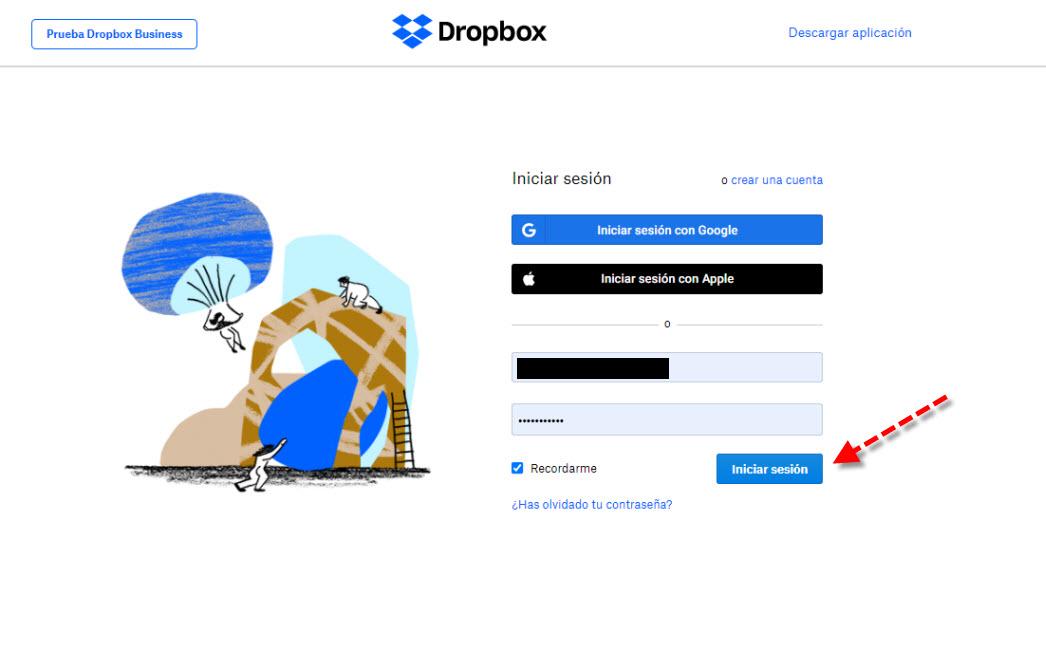
Här måste du helt enkelt ange e-mail adress som är kopplad till ditt Dropbox -konto, ange ditt lösenord och tryck på knappen "Logga in". Om ditt konto är Google eller Apple du kan göra det med knapparna ovan, och även om du inte har en, precis ovanför kan du skapa en. I det ögonblick du går in ser du en skärm där du kan se alla filer som du har delat med andra människor eller de som du har individuellt. Nästa steg vi måste ta är att gå till det övre högra hörnet och klicka på ikonen för vår användare.
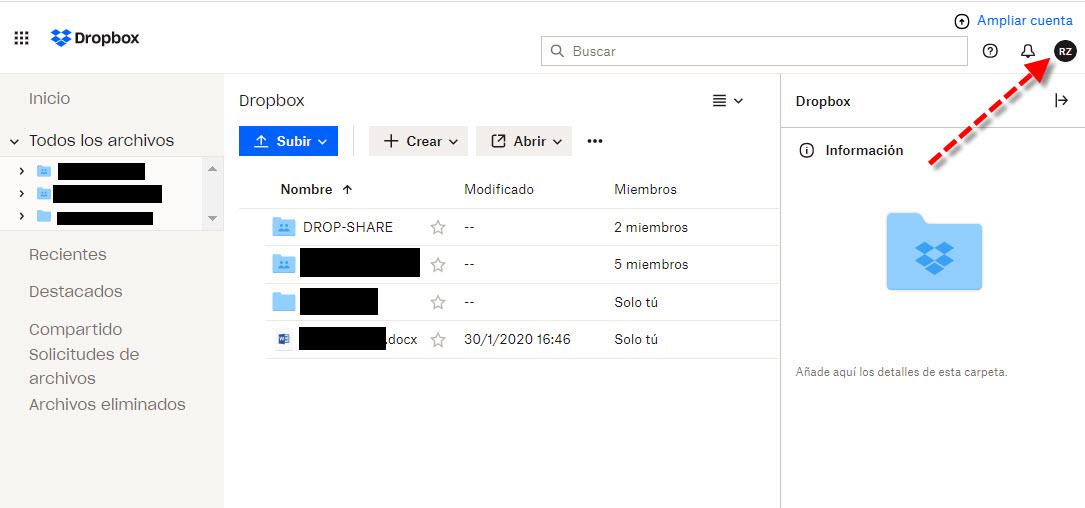
Där kommer vi åt en rullgardinsmeny och väljer alternativet « konfiguration ".
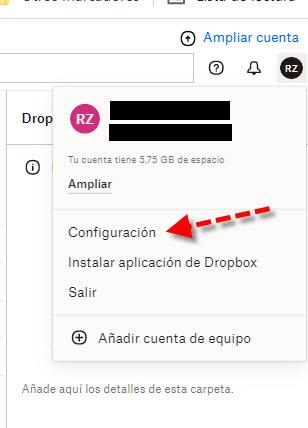
Nästa steg vi måste ta är att klicka på Säkerhet fliken.
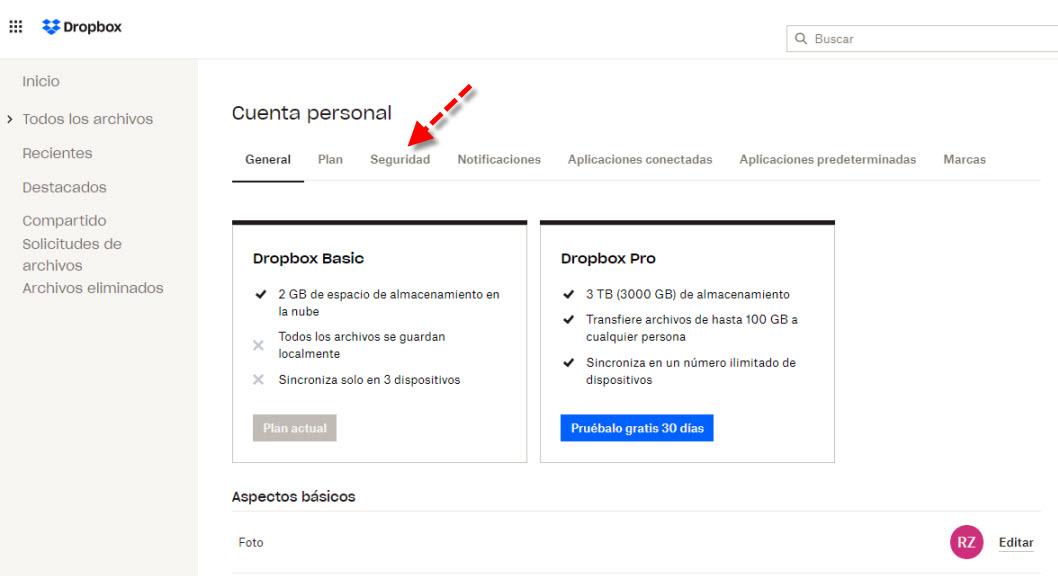
Därefter måste vi leta efter Tvåstegsverifiering avsnitt där vi får veta att om vi aktiverar det för att komma åt vårt konto måste vi använda en säkerhetskod utöver vårt lösenord. För detta aktiverar vi rutan till höger.
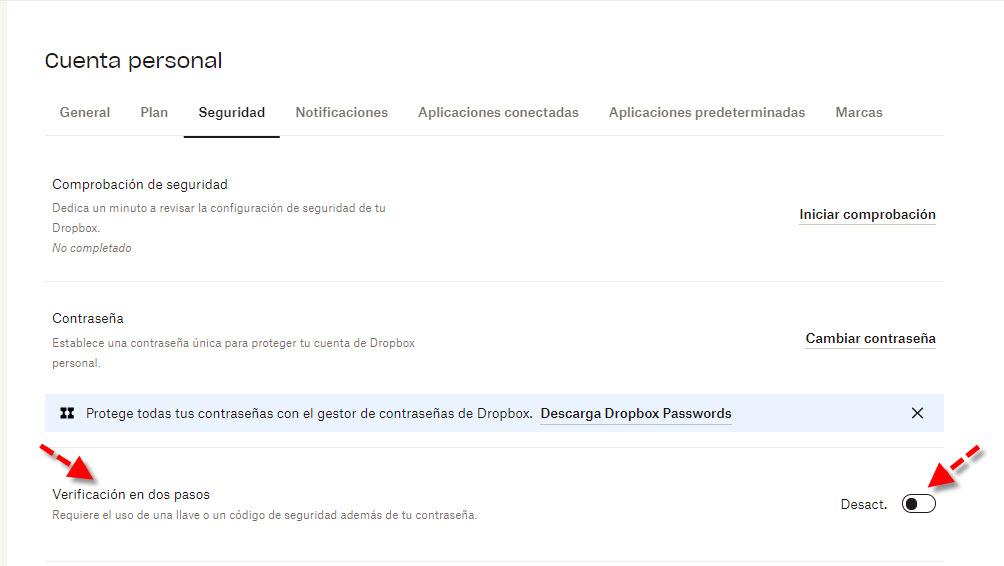
Vad vi måste göra är att följa instruktionerna som anger oss tills vi når en skärm som nedan. I den måste vi lägga vårt användarlösenord för att starta processen med att aktivera tvåstegsverifiering i Dropbox.
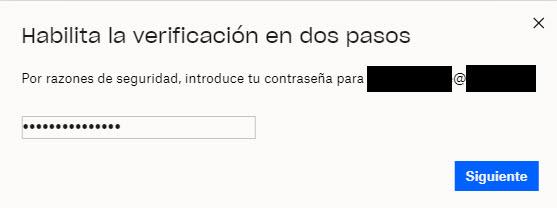
Sedan lägger vi in vårt lösenord och klickar på Nästa knapp. I nästa avsnitt kommer vi att se 2FA -alternativen som gör att vi kan använda vårt Dropbox -konto.
Dubbla autentiseringsmetoder kan vi använda
Efter att ha angett lösenordet kommer vi att se hur det erbjuder oss två sätt att aktivera tvåstegsautentisering i Dropbox.
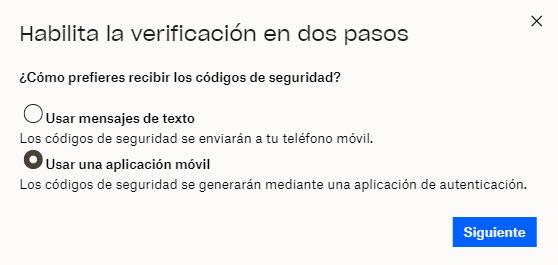
I det här fallet erbjuder det oss två olika alternativ:
- Använda textmeddelanden eller populärt känd som SMS . Här måste du vara uppmärksam, för beroende på vilken mobiloperatör du har kan den ladda meddelandena eller inte.
- Använd mobil app : i det här fallet tillåter det tre och vi kommer att nämna dem senare.
I vårt fall kommer vi att välja att trycka Använd en mobilapplikation och vi ska trycka på Nästa knapp.
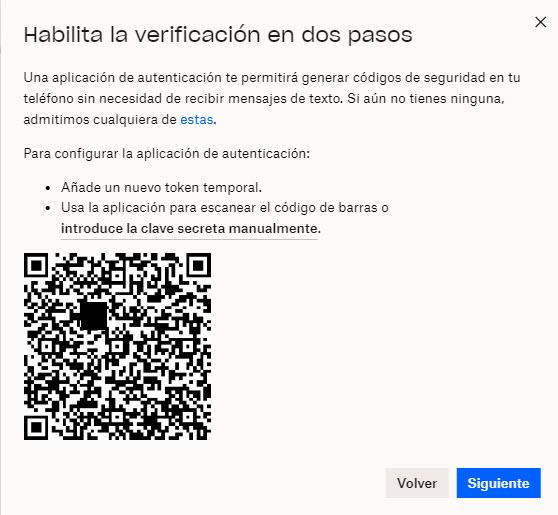
Här är det vi måste göra att skanna den här QR -koden med mobilappen som vi har valt. I det här fallet kan vi använda följande för att aktivera tvåstegsautentisering i Dropbox:
- Google Authenticator med versioner för Android och iPhone.
- Duo Mobile på både Android och iPhone.
I vårt fall har vi valt Google Authenticator för att utföra denna handledning Android som du kan ladda ner härifrån:
Allt du behöver göra är att skanna QR -koden med den här mobilappen. Därefter visas namnet på ditt konto med en kod som ändras varje viss tidsperiod. Efter att vi har konfigurerat den valda mobilappen korrekt klickar vi på Nästa knappen så ser vi den här skärmen:
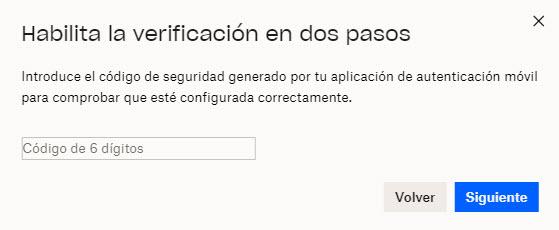
Här måste vi lägga koden som genererats av Google Authenticator eller den valda appen. Det görs för att verifiera att appen är korrekt konfigurerad. Då kommer vi att se följande:
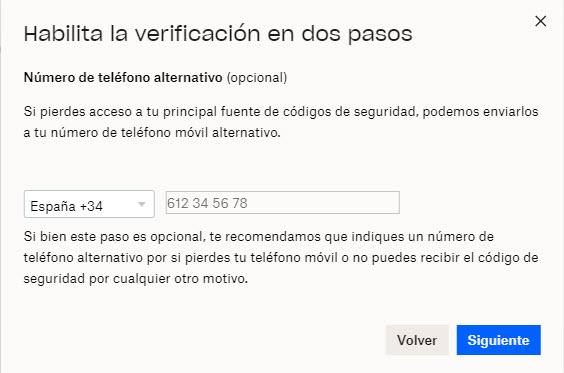
Det är en valfri alternativ metod om vi tappar mobilen, den blir stulen eller om vi måste göra en fabriksåterställning. Därefter förser de oss med engångskontroller som vi kan använda i en nödsituation och som bör förvaras säkert.
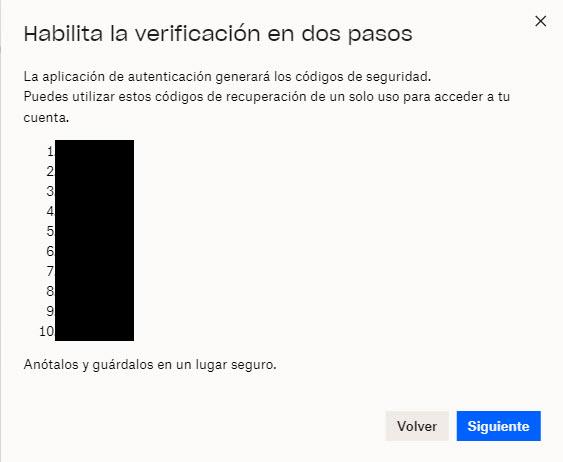
Slutligen klickar vi på Nästa -knappen för att aktivera tvåstegsverifiering i Dropbox.
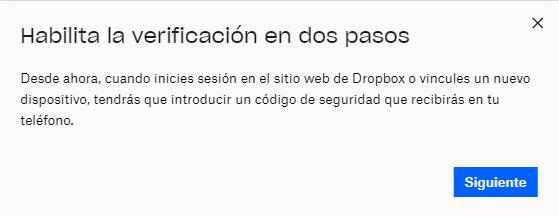
Kontrollera att tvåstegsverifiering är På
Om vi vill kontrollera att processen har slutförts korrekt kommer vi tillbaka till vårt Säkerhet flik. Då kommer vi att se en skärm så här:
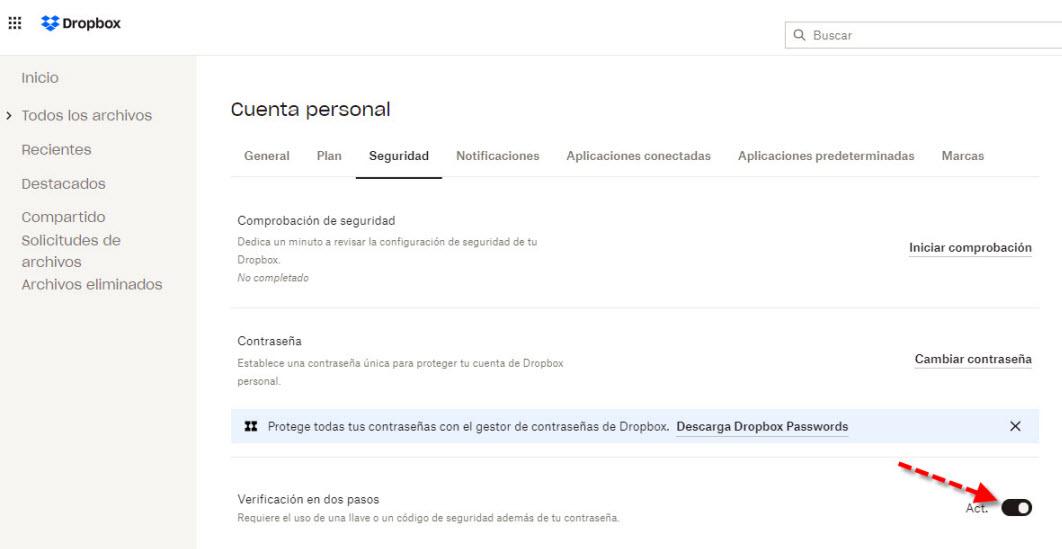
Här kan du se att rutan för att aktivera tvåstegsverifiering i Dropbox är aktiverad. Om vi vill inaktivera det på grund av något problem eller behov klickar vi på rutan och en skärm som denna visas där vi måste följa dess instruktioner:
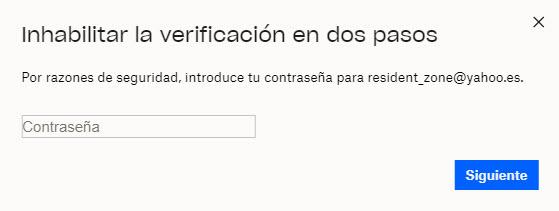
Å andra sidan, när det gäller metoderna för att aktivera tvåstegsautentisering i Dropbox, är det bästa användningen av mobilappar. Anledningen är att SMS kan drabbas av ett bedrägeri som kallas SIMswapping som även om det inte är lätt att göra kan göras.
Slutligen, oavsett processen för att aktivera 2FA som vi väljer för Dropbox, kommer det att ge fördelar för vår säkerhet vid autentisering med vårt konto.